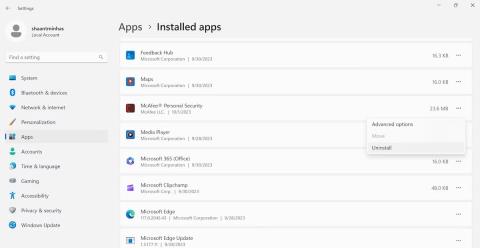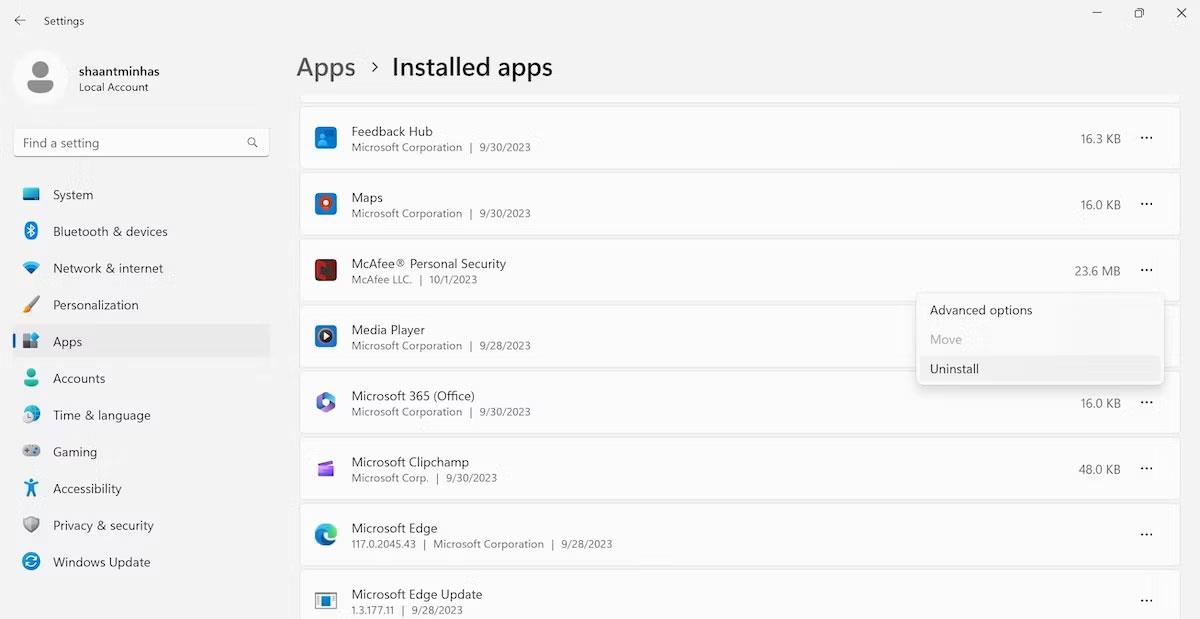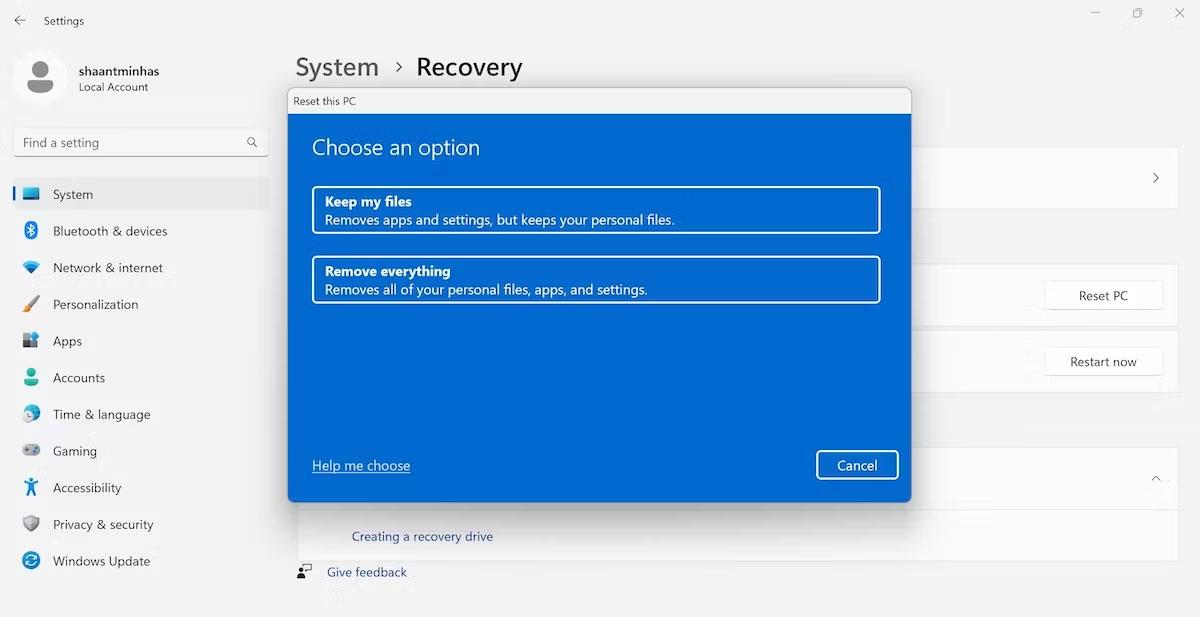Odstranjevanje izdelkov Norton in McAfee ponavadi pusti za seboj veliko napak, tudi če sledite ustreznim kanalom na nadzorni plošči. Obe podjetji to priznavata in nudita orodja za popolno odstranitev. Če želite izvedeti, kako se znebiti Nortona ali McAfeeja in ju nadomestiti z nečim brezplačnim in učinkovitim, potem ste našli pravi članek.
Kako odstraniti Norton ali McAfee iz računalnika
Ker sta Norton in McAfee precej trmasta - nekateri ju imenujejo celo bloatware - en način njune odstranitve morda ne bo deloval za vsakogar. Na srečo obstaja veliko načinov za rešitev te težave.
1. Odstranite McAfee ali Norton prek nastavitev sistema Windows
Seveda je odstranjevanje aplikacij drugih proizvajalcev v sistemu Windows prek menija Nastavitve najbolj preizkušena metoda za kakršno koli odstranitev. Enako velja za McAfee. Sledite spodnjim korakom, da odstranite McAfee iz računalnika z operacijskim sistemom Windows:
- Pojdite v iskalno vrstico v meniju Start, vnesite 'settings' in izberite najustreznejši rezultat.
- Od tam izberite Aplikacije in poiščite aplikacijo McAfee ali Norton.
- Zdaj kliknite svojo aplikacijo in izberite Odstrani.
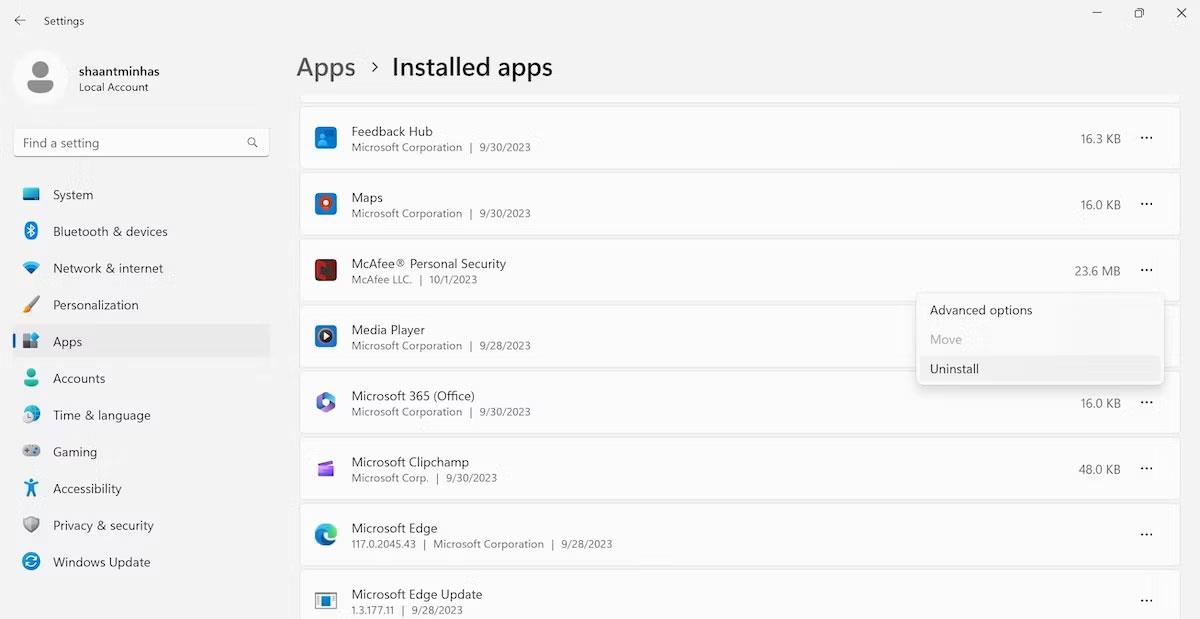
Namestite aplikacijo na računalnik z operacijskim sistemom Windows
Čarovnik za odstranitev se bo zagnal takoj, ko dokončate zgornje korake. Sledite navodilom čarovnika po korakih. Poleg tega ista metoda velja za Norton; Preprosto pojdite v aplikacijo Nastavitve in od tam izbrišite aplikacijo.
2. Uporabite orodje za odstranitev drugega proizvajalca
Medtem ko bo pristop menija z nastavitvami deloval v večini primerov, je McAfee znan kot trmast in kot tak ne izgine hitro.
Zato boste morda potrebovali tudi posebno pomoč tretjih oseb. MCPR je eno takih orodij. Tukaj lahko začnete:
- Prenesite in namestite orodje MCPR .
- Zaženite orodje in sledite navodilom čarovnika za odstranitev na zaslonu, dokler ne začnete postopka odstranitve.
- Ko je postopek odstranitve končan, kliknite Ponovni zagon , da bodo spremembe začele veljati.
V večini primerov bodo vse vaše datoteke McAfee izbrisane po ponovnem zagonu.
Podobno kot McAfee Uninstaller lahko uporabite Norton Uninstaller in trajno odstranite datoteke Norton. Takole:
- Prenesite brezplačno orodje za odstranjevanje protivirusnega programa Norton in ga namestite.
- Ko končate, kliknite gumb Odstrani in znova namesti .
- Od tam kliknite Napredne možnosti in izberite Samo odstrani .
- Nato kliknite Nadaljuj in izberite Znova zaženi zdaj .
Vaš protivirusni paket Norton in vse njegove stare datoteke bodo izbrisani, ko ga naslednjič zaženete.
3. Obnovite tovarniške nastavitve
V nekaterih primerih je lahko ponastavitev na tovarniške nastavitve vaša edina rešitev. Čeprav je nekoliko zapleteno, verjetno ni drugega načina, da svoj Windows povrnete v čisto stanje.
To je vsekakor glavobol, vendar lahko to vzamete kot lekcijo, da se v prihodnje izognete zapletanju z napihnjenimi programi.
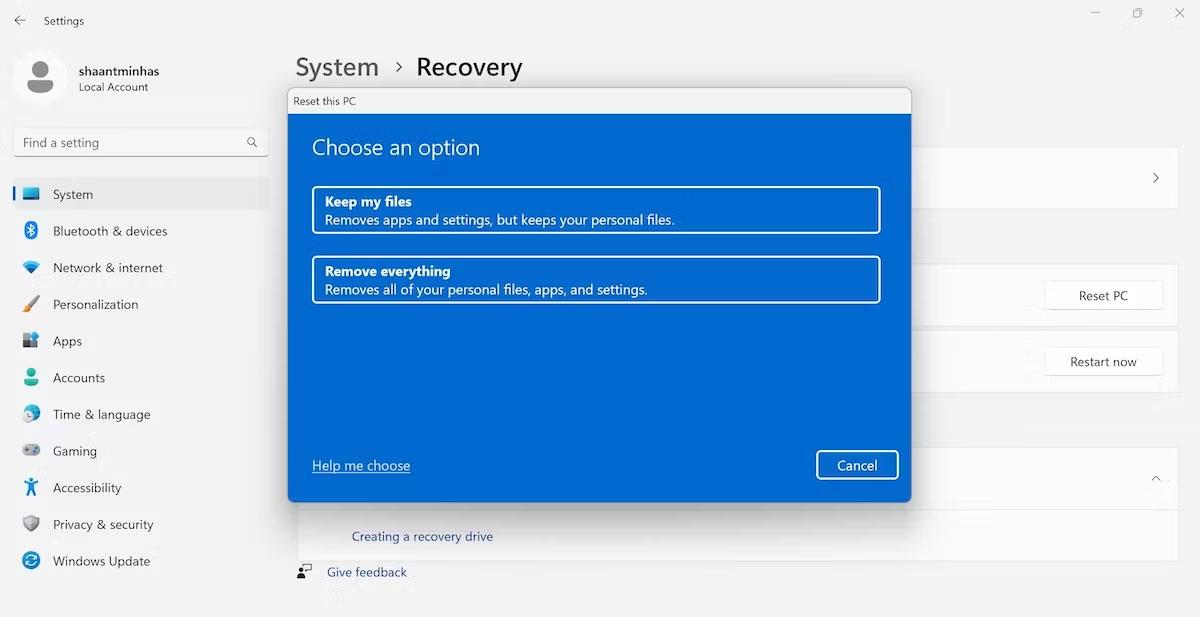
Obnovite izvirne nastavitve sistema Windows
Pri ponastavitvi na tovarniške nastavitve imate na voljo veliko možnosti. Glede na to, katera metoda je za vas primernejša - na primer popolna ali delna ponastavitev - lahko izberete metodo, ki vam najbolj ustreza. Ponastavitev na tovarniške nastavitve lahko uspešno odstrani McAfee ali Norton iz vašega računalnika.